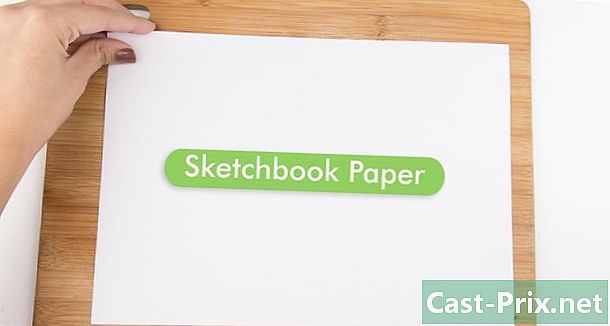Kako do Java na Android
Avtor:
Peter Berry
Datum Ustvarjanja:
11 Avgust 2021
Datum Posodobitve:
1 Julij. 2024

Vsebina
V tem članku: Uporaba Java emulatorja Uporabite Remote DesktopReferences
Java tehnično ni podprta v Androidu, kar pomeni, da ne morete zagnati datotek JAR ali obiskati spletnih mest z vsebino Java. Na srečo obstaja nekaj načinov, kako premagati te omejitve, odvisno od tega, kaj želite storiti. Če želite v telefonu zagnati datoteko Java, morate imeti dostop do korenine in nato namestiti emulator. Če si želite ogledati spletna mesta z vsebino Java, morate za dostop do spletnih mest z namiznim brskalnikom uporabiti rešitev oddaljenega namizja. Preberite nadaljevanje, kako se lotiti obeh metod.
faze
1. način Uporaba emulatorja Java
-
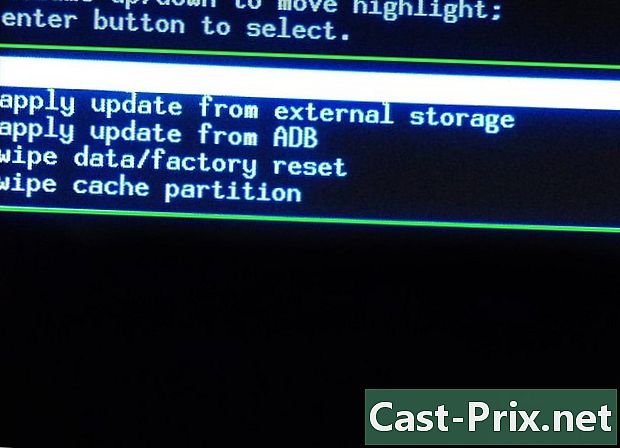
"Root" telefon. Če želite namestiti emulator Java, morate v telefonu pridobiti korenski dostop. Pridobivanje korenskega dostopa je enako kot ukoreninjenje telefona. Postopek se razlikuje glede na napravo, vendar ta priročnik velja za večino naprav Android.- Opomba: emulator Java ne omogoča ogledovanja spletnih mest, izdelanih z Javo, temveč omogoča samo zagon datotek JAR. Če si želite ogledati spletna mesta, izdelana z Javo, preberite naslednji razdelek.
-
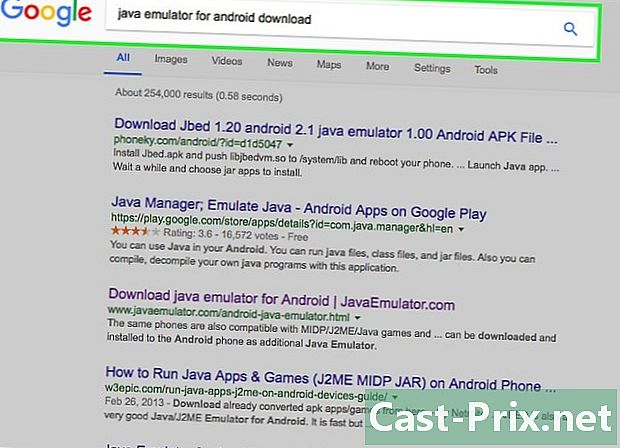
Poiščite in naložite emulator Java za Android. Obstaja več Java emulatorjev, vsak s svojimi močmi in slabostmi. Nekateri emulatorji delujejo bolje na nekaterih napravah, priporočljivo je prenesti več. Te niso na voljo v trgovini Google Play: datoteke APK je treba naložiti na spletno mesto razvijalca. Tukaj je nekaj priljubljenih emulatorjev:- fonem
- Jbed
- JBlend
- Netmite
-
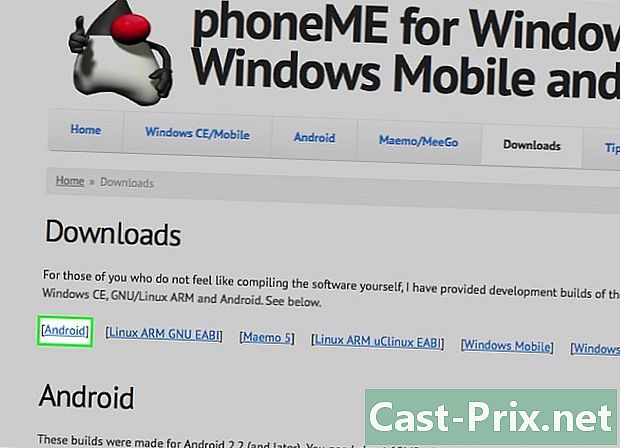
Namestite in uporabljajte phoneMe. Prenesite APK datoteko "phoneMe Feature" s spletnega mesta za razvijalce. Prav tako boste morali prenesti APK OpenIntents File Manager. Kopirajte dva APK-ja v korenski imenik naprave Android.- Zaženite APK in jih namestite v napravo.
- Prenesite JADGen v računalnik in ga uporabite za ustvarjanje datoteke JAD za vse datoteke JAR, ki jih želite zagnati.
- Kopirajte datoteke JAR in JAD v isto mapo v napravi. Prepričajte se, da datoteka JAR ne vsebuje prostora v svojem imenu.
- Zaženite datoteko s programom PhotoMe in izberite datoteko v svoji napravi.
-
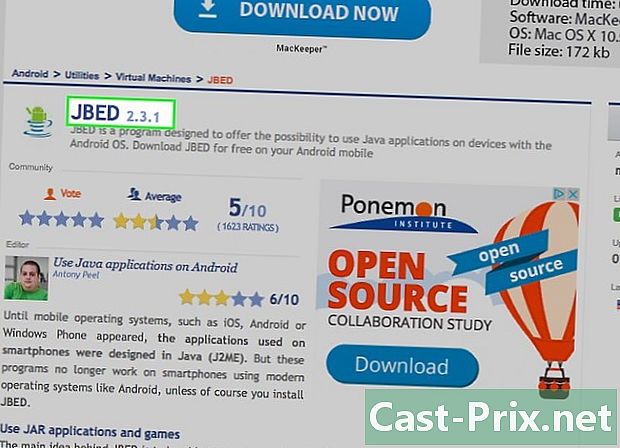
Namestite in uporabite JBED. Prenesite arhivsko datoteko JBED in jo izvlecite v računalnik. Kopirajte datoteko APK v korenski imenik telefona in z ADB potisnite libjbedvm v imenik / System / lib. Zaženite datoteko APK, da jo namestite v svojo napravo.- Datoteko libjbedvm.so lahko potisnete s pomočjo ADB in vnosa adb push /filelocation/libjbedvm.so / sistem / lib.
- Kopirajte katero koli datoteko JAR, ki jo želite zagnati v lastni imenik v telefonu.
- Zaženite JBED in pritisnite gumb "Menu". Poiščite lokacijo datotek JAR in izberite tisto, ki jo želite zagnati.
-

Namestite in uporabite JBlend. Prenesite arhivsko datoteko JBlend in izvlecite vsebino. Kopirajte datoteke v pomnilnik telefona. Namestite program Root Explorer. Odprite Root Explorer in pritisnite gumb "r / w" v zgornjem kotu. Kopirajte naslednje datoteke na določen cilj:- ibDxDrmJava.so - / sistem / lib
- libjbmidpdy.so - / sistem / lib
- libjbmidp.so - / sistem / lib
- javax.obex.jar - / sistem / okvir
- MetaMidpPlayer.apk - / sistem / app
- MidpPlayer.apk - / sistem / app
- Kopirajte datoteke JAR, ki jih želite zagnati v pomnilnik telefona. Uporabite JBlend, da izberete datoteke in jih naložite.
-

Namestite Netmite. Prenesite najnovejšo različico s spletnega mesta Netmite. Kopirajte datoteko APK v telefon in jo nato zaženite, da namestite Netmite.- Pretvorite datoteke JAR / JAD v APK s pretvornikom, ki ga najdete na spletnem mestu Netmite.
- Kopirajte pretvorjeni APK v svoj telefon in ga zaženite, da ga namestite. Ponovite za vse datoteke JAR, ki jih želite zagnati.
- V telefonu odprite Netmite in ga uporabite za izbiro vseh datotek JAR, ki ste jih namestili.
2. način Uporabite Oddaljeno namizje
-
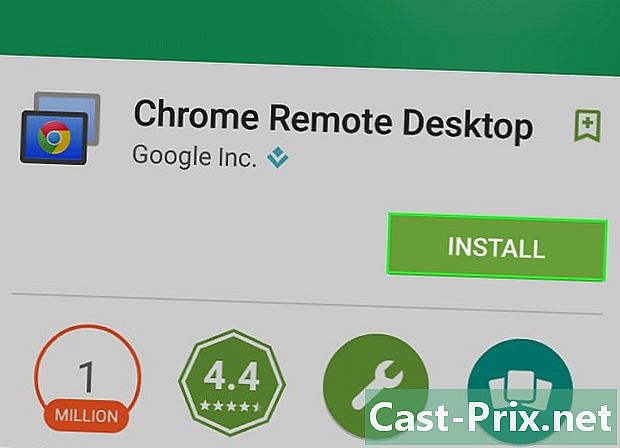
Na napravo Android namestite Chromovo aplikacijo »Oddaljeno namizje«. Če morate dostopati do spletnega mesta Java, je edini način za uporabo oddaljene namizne aplikacije za dostop do drugega računalnika. To vam bo omogočilo uporabo brskalnika v tem računalniku za nalaganje spletnega mesta.- Chromovo »Oddaljeno namizje« se hitro poveže s Chromom v vašem računalniku, kar olajša nastavitev oddaljenega dostopa.
-
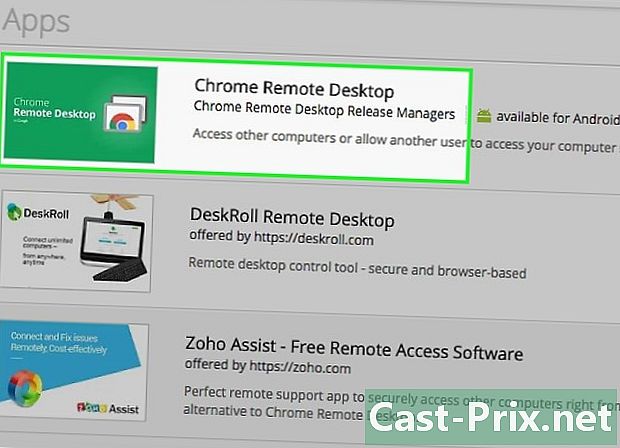
Na računalnik namestite razširitev »Oddaljeno namizje«. Za uporabo morate v računalnik namestiti Google Chrome. To razširitev je mogoče brezplačno namestiti iz spletne trgovine Chrome. Kliknite gumb Chrome Menu (☰) in izberite Orodja → Razširitve. Na dnu strani kliknite povezavo »Pridobite več razširitev« in nato poiščite »Oddaljeno namizje za Chrome«.- Po namestitvi razširitve se morate prijaviti s svojim Google Računom in nato kliknite gumb »Omogoči oddaljeno prijavo”.
- Za povezavo lahko ustvarite kodo PIN za dodatno varnost.
-

Zaženite aplikacijo Remote Desktop. Prijavite se s svojim Google Računom in na seznamu razpoložljivih povezav izberite domači računalnik. Vnesite kodo PIN, če ste jo ustvarili. Vaša pisarna bo poskrbela po nekaj trenutkih. -

Odprite brskalnik na namizju. S programom Oddaljeno namizje zaženite spletni brskalnik na oddaljenem računalniku. Vnesite naslov spletnega mesta Java, ki ga želite obiskati, kot da ste v računalniku. Morda boste opazili zamudo med pritiskom na opcijo in ob dejanju. To je posledica odmika med oddaljenim računalnikom in telefonom.